6. Consultar seu Pedido
Para consultar um pedido você deverá clicar em um dos botões “Meus Pedidos” se já estiver logado, caso não, clique em “ Acompanhe” na página inicial.

Imagem 28 – Consultar Pedido
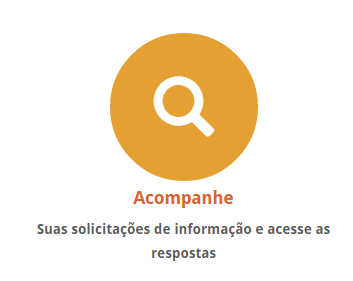
Imagem 29 – Acompanhe seu pedido
1. Agora você se encontra na página de Consulta de Pedido. Nela, você encontrará diversos campos que poderão ser preenchidos, ajudando a filtrar as informações e a encontrar um ou mais registros.
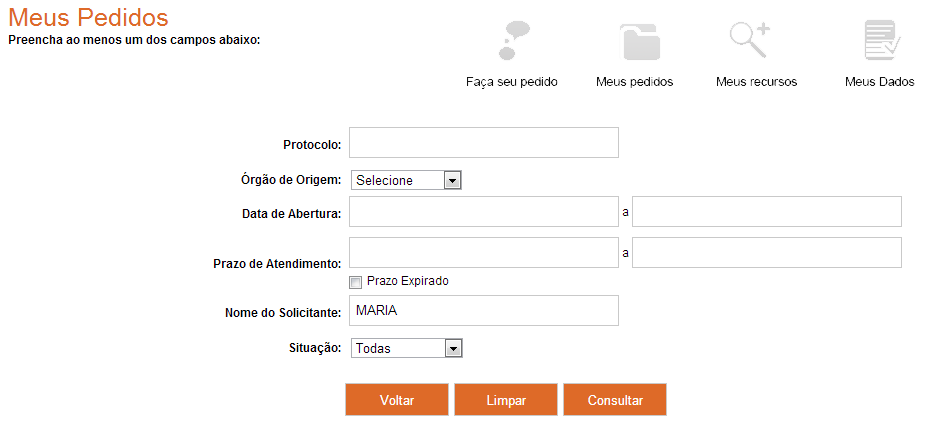
Imagem 30 – Consultar Pedido
Dicas para buscar pedidos:
• O preenchimento do campo “Protocolo” é a forma mais prática de fazer consulta a um único pedido, tornando mais rápidas as chances de encontrar a solicitação realizada.
• Os campos “Data de Abertura” e “Prazo de Atendimento” permitem encontrar pedidos associados a um período específico.
• Você poderá também, consultar os pedidos por situação, ou seja, visualizar apenas os pedidos respondidos ou os que ainda estão em tramitação.
• Se você não preencher qualquer filtro e clicar em consultar, todos os seus pedidos serão listados.
2. No caso dos campos “Data de Abertura” e “Prazo de Atendimento”, você deverá selecionar dia, mês e ano.

Imagem 31 – Consultar Pedido
3. No dado “Situação” deve-se selecionar uma das seguintes opções:
• Em tramitação;
• Atendida.

Imagem 32 – Consulta de Pedido Preenchimento de dados
4. Para realizar a Consulta clica-se no botão “Consultar”.

Imagem 33 – Consulta de Pedidos
5. Para apagar os dados preenchidos, clica-se no botão “Limpar”.

Imagem 34 – Limpar Dados
6.1 Histórico de Pedido
A partir de agora, você poderá visualizar detalhes dos pedidos realizados e entrar com recurso. Veja as instruções:
1. Para visualizar o histórico do seu pedido clique no link onde consta o número de protocolo.
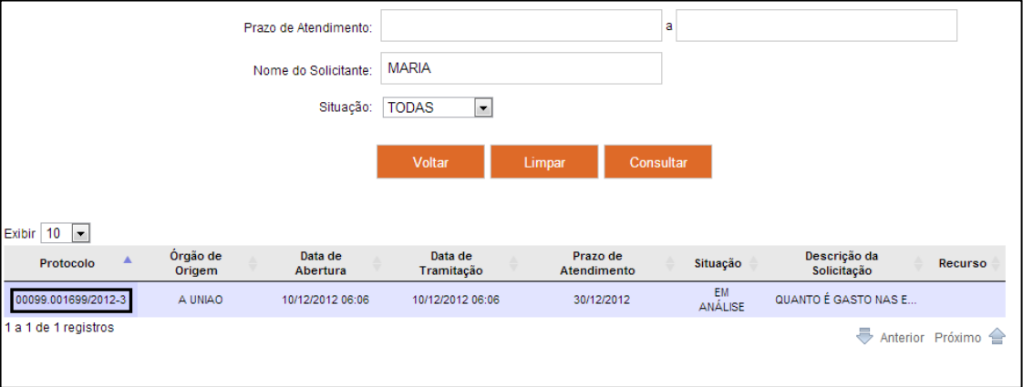
Imagem 35 – Detalhar Pedido
2. Feito isso, você passará a página de “Histórico”. Nela, você poderá acompanhar os trâmites e a situação da informação solicitada.
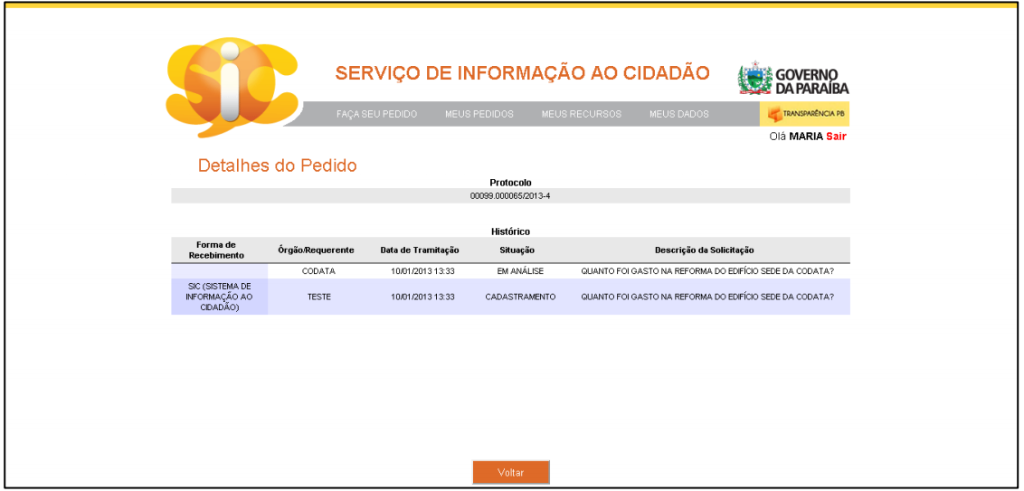
Imagem 36 – Detalhar Pedido
Observação: O botão de Registar Recurso só será habilitado a partir da seguinte situação: em caso de recebimento de negativa da resposta ou de omissão. E a consulta de recurso só estará disponível a partir do primeiro recurso nesta situação.